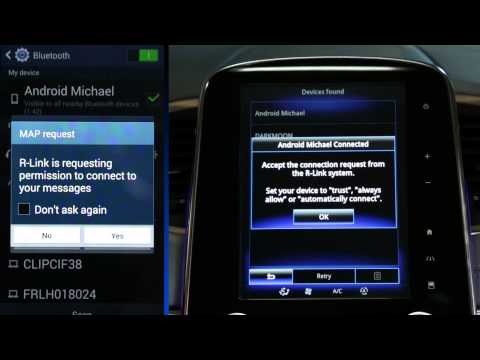
Inhoud
- Google Cloud Print
- Heb je een old school printer? U kunt Google Cloud Print nog steeds gebruiken!
- Gebruik de app van de fabrikant
- E-mail afdrukken
- Afdrukken vanaf Android met een USB-kabel

Onze moderne elektronische apparaten worden geweldige hulpmiddelen die vrijwel elke taak aankunnen. Verouderde printers, die vroeger een gekoppelde verbinding met een computer nodig hadden, zijn ook gemoderniseerd. Nu kunnen we afdrukken vanaf Android-smartphones en -tablets zonder zelfs maar in de buurt van de printer te zijn!
Moderne printers kunnen profiteren van wifi, Bluetooth en zelfs NFC. Natuurlijk heeft niet iedereen een van deze hightech-printers, maar u kunt mogelijk nog steeds afdrukken vanaf Android-apparaten met oudere printers. Blijf lezen om te leren afdrukken vanaf Android-smartphones en -tablets!
Google Cloud Print

Printers met Google Cloud Print worden populair en betaalbaar. Ik heb onlangs een printer gekocht die slechts $ 50 kostte en inclusief draadloze mogelijkheden, waaronder Google Cloud Print. Met dat in gedachten leven sommige fabrikanten nog steeds in het stenen tijdperk en geven ze printers vrij zonder ondersteuning voor Google Cloud Print. Om u de moeite van vallen en opstaan te besparen, heeft Google een lijst samengesteld met printers die werken met Cloud Print.
Google Cloud Print is een handig hulpmiddel om rechtstreeks vanaf uw mobiele apparaten af te drukken. Omdat Google Cloud Print uw printer verbindt met internet, is het mogelijk om af te drukken wanneer u zich buiten het bereik van uw wifi-netwerk bevindt, of zelfs als u zich overal ter wereld bevindt vanaf uw printer. Het enige dat u nodig hebt is een internetverbinding.
Als u een verbonden printer hebt met ingebouwde Google Cloud Print-functionaliteit, hoeft u niet veel te doen om deze in te stellen. Dat gezegd hebbende, behandelt elke printer en fabrikant dit proces anders. Het idee is om uw printer aan uw Google-account te koppelen, dus houd uw gebruikersnaam en wachtwoord bij de hand.
Nadat de printer is ingesteld, zorgt u ervoor dat u de Cloud Print-app op uw Android-apparaat hebt en meldt u zich aan bij uw account. Het afdrukproces is dan hetzelfde als bij elk ander apparaat.
Afdrukken vanuit Android:
- Open een document dat u wilt afdrukken. Dit kan een Google Drive-document, een foto in uw galerij of een andere app / document zijn die afdrukken ondersteunt.
- Selecteer de Menu knop.
- Klik Afdrukken.
- Klik op de nieuwe pagina op de pijl-omlaag rechts van Opslaan als PDF.
- Selecteer de printer van waaruit u wilt afdrukken. Als u het niet kunt vinden, klik dan op de Alle printers ...om een lijst te krijgen van elke aangesloten printer.
- Als je klaar bent, klik je op de knop Afdrukken.
Heb je een old school printer? U kunt Google Cloud Print nog steeds gebruiken!
Google heeft een manier bedacht om zelfs "domme" printers slim te maken via het gebruik van hun eigen Chrome-browser. Deze methode werkt met elke printer die een fysieke verbinding heeft met uw pc met Chrome. Dit betekent dat je de computer aan moet houden en de printer altijd verbonden moet houden om te printen vanuit Android, maar het kan tenminste!
- Start Google Chrome op uw computer.
- Log in op Google Chrome als u niet automatisch bent ingelogd.
- Klik op de Menu knop in de rechterbovenhoek van het venster.
- kiezen instellingen.
- Klik gevorderd om meer opties uit te breiden.
- Scroll naar beneden naar de het drukken sectie en selecteer Google Cloud Print.
- Klik op Beheer Cloud Print-apparaten.
- Zoek naar een sectie met de naam Klassieke printers.
- Klik op Voeg printers toe.
- U wordt naar een shortlist van alle beschikbare printers gebracht. Controleer welke u wilt toevoegen aan uw Google Cloud Print-netwerk en volg de stappen om de procedure te voltooien.
- Hierna kunt u uw Android-smartphone of -tablet gebruiken om eenvoudig elke app of bestand te vinden waarmee u kunt afdrukken. Ga naar de menu-opties en selecteer Afdrukken. Volg de stappen, pas uw afdruktaak aan en verstuur deze.
Gebruik de app van de fabrikant

De meeste printers van populaire fabrikanten bieden een smartphone / tablet-app om af te drukken vanaf Android-smartphones en -tablets. Canon, HP, Epson, Brother, Lexmark en anderen zijn opgenomen in de lijst. We kunnen je geen stapsgewijze instructies geven voor het gebruik van deze apps, omdat ze allemaal verschillend zijn, maar hier is een link waar je deze kunt vinden. Als u de app niet kunt vinden, zoekt u ernaar in de Google Play Store.
E-mail afdrukken
Sommige printers hebben hun eigen e-mailadres. Als u een van deze hebt, volgt u de nodige stappen om uw printer online te zetten en e-mailafdrukken in te stellen. Vervolgens kunt u een e-mail sturen naar het e-mailadres van uw printer, met de documenten of bestanden die u wilt afdrukken.
Afdrukken vanaf Android met een USB-kabel

Hoewel veel fabrikanten deze eenvoudige functie nog steeds niet opnemen, kunnen sommige printers uw apparaat fysiek aansluiten en rechtstreeks afdrukken vanaf Android. Als dat van u het geval is, wilt u misschien profiteren van deze functie. U hebt een USB Type-A naar USB Type-B-kabel nodig, evenals een converter die via de poort van uw smartphone wordt aangesloten op de USB Type-A-zijde van de andere kabel. Stappen kunnen verschillen per fabrikant en printer, maar hier is een algemene tutorial om dit te bereiken.
- Verbind de USB-converter met de smartphone.
- Sluit de USB Type-B-kabel aan op de printer.
- Accepteer plug-ins (of download ze).
- Afdrukken zoals u normaal zou doen met uw Android-apparaat.
Ben je een trotse Google Cloud Print-gebruiker of gebruik je andere methoden? Laat ons weten hoe je ervaring is geweest!


